Setting Email Google (Gmail) Di Outlook Express
by Doni Masrul Komputer
Email yang ada dalam account gmail anda, bisa anda akses dengan menggunakan outlook Express, kelebihan menggunakan Outlook Express adalah anda bisa melihat isi email yang sudah terdownload ke dalam chace Outlook Express pada saat offline.
Dan lainnya adalah anda bisa melakukan backup terhadap email tersebut, jika suatu waktu outlook express tersebut rusak, anda bisa merestore dari file backup.
Anda juga bisa memindahkan email dari satu komputer ke komputer yang lain dengan menggunakan salinan backup tersebut.
Prosedur yang harus anda lakukan adalah:
1. Login ke google mail anda, anda harus melakukan setting pop3.gmail (secara default tidak aktif), Klik Setelan (Setting)
2. Pada bagian Download POP, Status POP diaktifkan untuk semua email yang diterima sejak Klik Fungsikan POP untuk semua email (bahkan email yang telah di download) Klik tombol Simpan pengaturan
3. Sekarang buka outlook express Tools => Accounnt..
4. Pilih Add => mail
5. Isi nama account (misalnya: Google mailku)
6. Masukkan alamat email anda,
(misalnya: aaaaaa@gmail.com) Klik Next
7. Masukkan : Account Name ID,
misalnya : aaaaaaaa
Pasword : 123567 Klik Next
8. Klik Finish
9. Pada kotak dialog berikut klik pop.gmail.com, Klik Properties
10. Pada tab server : Atur /centang
My incoming mail server is a pilih POP
Pada"Incoming mail server," ketik: pop.gmail.com
Pada "Outgoing mail (SMTP) server," ketik: smtp.gmail.com
Klik Next
Pada "Account name," ketik Gmail address (aaaaaa@gmail.com)
Pada "Password," ketik password
11. Pindah ke tab Advanced
Pada "Outgoing Server (SMTP)" ketik 465
Pada "Incoming Server (POP3)" ketik 995
Klik Apply, Klik OK
12. Kembali ke Outllok express,
Pilih Send/Receive => pop.gmail.com
masukkan usename dan password jika muncul kotak authentifikasi
13. Jika sukses, maka proses download email dari gmail ke outlook express dimulai.
> trik-gue.co.cc

Dan lainnya adalah anda bisa melakukan backup terhadap email tersebut, jika suatu waktu outlook express tersebut rusak, anda bisa merestore dari file backup.
Anda juga bisa memindahkan email dari satu komputer ke komputer yang lain dengan menggunakan salinan backup tersebut.
Prosedur yang harus anda lakukan adalah:
1. Login ke google mail anda, anda harus melakukan setting pop3.gmail (secara default tidak aktif), Klik Setelan (Setting)
2. Pada bagian Download POP, Status POP diaktifkan untuk semua email yang diterima sejak Klik Fungsikan POP untuk semua email (bahkan email yang telah di download) Klik tombol Simpan pengaturan
3. Sekarang buka outlook express Tools => Accounnt..
4. Pilih Add => mail
5. Isi nama account (misalnya: Google mailku)
6. Masukkan alamat email anda,
(misalnya: aaaaaa@gmail.com) Klik Next
7. Masukkan : Account Name ID,
misalnya : aaaaaaaa
Pasword : 123567 Klik Next
8. Klik Finish
9. Pada kotak dialog berikut klik pop.gmail.com, Klik Properties
10. Pada tab server : Atur /centang
My incoming mail server is a pilih POP
Pada"Incoming mail server," ketik: pop.gmail.com
Pada "Outgoing mail (SMTP) server," ketik: smtp.gmail.com
Klik Next
Pada "Account name," ketik Gmail address (aaaaaa@gmail.com)
Pada "Password," ketik password
11. Pindah ke tab Advanced
Pada "Outgoing Server (SMTP)" ketik 465
Pada "Incoming Server (POP3)" ketik 995
Klik Apply, Klik OK
12. Kembali ke Outllok express,
Pilih Send/Receive => pop.gmail.com
masukkan usename dan password jika muncul kotak authentifikasi
13. Jika sukses, maka proses download email dari gmail ke outlook express dimulai.
> trik-gue.co.cc



0 komentar
Bagaimana Pendapat Anda?